- Что нужно сделать перед продажей, передачей либо обменом iPhone, iPad или iPod touch с доплатой
- Если iPhone, iPad или iPod touch все еще у вас
- Перенос информации на новое устройство
- Удаление личной информации со старого устройства
- Если iPhone, iPad или iPod touch уже не у вас
- Отправка устройства Android в компанию Apple для обмена с доплатой
- Дополнительная информация
- Как правильно подготовить iPhone к продаже
- Как сделать резервную копию iPhone
- Как сбросить все данные с iPhone
- 4 необходимых действия перед продажей твоего iPhone
- 1. Удали личные данные
- 2. Замени изношенные детали
- 3. Проверь на работоспособность
- 4. Оцени целесообразность замены
Что нужно сделать перед продажей, передачей либо обменом iPhone, iPad или iPod touch с доплатой
Выполните эти действия, чтобы перенести информацию на свое новое устройство, а затем удалить личную информацию со старого устройства.
Прежде чем продавать, передавать или обменивать свое устройство с доплатой, следует перенести свою личную информацию на новое устройство, а затем удалить ее со старого устройства.
Не удаляйте вручную контакты, календари, напоминания, документы, фотографии и другую информацию iCloud, когда выполнен вход в учетную запись iCloud с использованием вашего идентификатора Apple ID. Это приведет к удалению содержимого с серверов iCloud и всех устройств, подключенных к учетной записи iCloud.
Если iPhone, iPad или iPod touch все еще у вас
Выполните эти действия, чтобы перенести информацию на свое новое устройство, а затем удалить личную информацию со старого устройства.
Перенос информации на новое устройство
Если вы используете iOS 11 или более позднюю версию и у вас появилось новое устройство iPhone, iPad или iPod touch, можно воспользоваться функцией «Быстрое начало» для автоматического переноса данных со старого устройства на новое. Если вы используете iOS 10 или более раннюю версию, воспользуйтесь iCloud, iTunes или Finder для переноса данных на новое устройство.
Если ваш номер телефона изменится вместе с новым устройством, добавьте дополнительные доверенные номера телефонов в свою учетную запись, чтобы не потерять доступ. Если у вас больше нет доступа к старому номеру телефона, можносгенерировать код двухфакторной аутентификации на вашем старом устройстве, если это необходимо.
Удаление личной информации со старого устройства
- Если ваш iPhone объединен в пару с часами Apple Watch, разорвите пару.
- Создайте резервную копию данных на устройстве.
- Выполните выход из iCloud, iTunes Store и App Store.
- Если используется ОС iOS 10.3 или более поздней версии, перейдите в меню «Настройки» > [ваше имя]. Прокрутите вниз и нажмите «Выйти». Введите пароль для идентификатора Apple ID и нажмите «Выключить».
- Если используется ОС iOS 10.2 или более ранней версии, перейдите в меню «Настройки» > iCloud > «Выйти». Нажмите кнопку «Выйти» еще раз, нажмите «Удалить с [устройство]» и введите свой пароль к Apple ID. Перейдите в меню «Настройки» > «iTunes Store и App Store» > Apple ID > «Выйти».
- Если в дальнейшем вы не планируете пользоваться телефонами Apple, отмените регистрацию в службе iMessage.
- Вернитесь на экран «Настройки» и нажмите «Основные» > «Перенос или сброс [устройство]» > «Стереть контент и настройки». Если включена служба «Найти [устройство]», может потребоваться ввести идентификатор Apple ID и пароль. Если вы используете устройство с eSIM, выберите вариант удаления данных с устройства и профиля eSIM, когда появится соответствующий запрос.
- Если появится запрос на ввод пароля устройства или пароля ограничений, введите его. Затем нажмите «Стереть [устройство]».
- Свяжитесь с оператором связи, чтобы получить помощь по передаче прав на услуги новому владельцу. Если с устройством не используется SIM-карта, вы можете связаться с оператором связи и получить консультацию по передаче прав на услуги новому владельцу.
- Удалите старое устройство из списка доверенных устройств.
При удалении информации с iPhone, iPad или iPod touch блокировка активации для функции «Найти [устройство]» отключается.
Если iPhone, iPad или iPod touch уже не у вас
Если описанные выше действия были выполнены не полностью и устройства у вас уже нет, сделайте следующее.
- Попросите нового владельца стереть весь контент и настройки, как описано выше.
- Если на устройстве используется служба iCloud и функция «Найти [устройство]», войдите в свою учетную запись на странице iCloud.com/find или в приложении «Локатор» на другом устройстве, выберите нужное устройство и нажмите «Стереть». Стерев данные с устройства, нажмите «Удалить из учетной записи».
- Если не удается выполнить ни одно из предложенных действий, измените пароль к Apple ID. В этом случае личная информация на вашем прежнем устройстве не будет удалена, но новый владелец также не сможет удалить ее из iCloud.
- Если в дальнейшем вы не планируете пользоваться телефонами Apple, отмените регистрацию в службе iMessage.
- Если вы используете службу Apple Pay, на веб-сайте iCloud.com можно удалить данные о кредитных и дебетовых картах. Выберите «Настройки учетной записи», чтобы увидеть, какие устройства используют Apple Pay, затем щелкните устройство. Нажмите «Удалить» напротив пункта Apple Pay.
- Удалите старое устройство из списка доверенных устройств.
Отправка устройства Android в компанию Apple для обмена с доплатой
Перед отправкой устройства Android в компанию Apple для обмена с доплатой необходимо выполнить следующие действия.
- Резервное копирование данных.
- Сотрите данные с устройства.
- Извлеките все SIM-карты, карты памяти, чехлы и защитные пленки для экрана.
Если вам нужна помощь, обратитесь к производителю устройства.
Дополнительная информация
- Создайте резервную копию данных iPhone, iPad или iPod touch либо выполните восстановление из резервной копии.
- Удалите все свои карты из Apple Pay.
- Узнайте, что делать в случае утери либо кражи iPhone, iPad или iPod touch.
- Сведения о блокировке активации.
- Независимо от модели или состояния устройства, мы можем превратить его во что-нибудь хорошее для вас и для планеты. Узнайте, как сдать iPhone, iPad или iPod touch по программе Apple Trade In в счет оплаты нового устройства или на утилизацию.
При выборе команды «Стереть контент и настройки» с устройства будут стерты все данные, в том числе сведения о кредитных и дебетовых картах в Apple Pay, фотографии, контакты, музыка и приложения. Службы iCloud, iMessage, FaceTime, Game Center и другие также будут отключены. При стирании данных с устройства его содержимое не будет удалено из хранилища iCloud.
Источник
Как правильно подготовить iPhone к продаже
Вот и пришло время прощаться со старым iPhone, передавая его в руки радостного покупателя. Но как правильно передать устройство в чужие руки, чтобы никто не мог воспользоваться вашими данными? Об этом сегодня и пойдет речь, мы посмотрим как удалить iPhone из iTunes, правильно очистить устройство от своих данных и стереть информацию из смартфона о вашем Apple ID.
Перечисленные выше действия обязательны при продаже iPhone. Они не только являются правилами хорошего тона, но и избавят вас от необходимости получать тонны предупреждений о действиях с вашего старого смартфона (особенно в том случае если человек, купивший его, оказался очень активным).
Первым делом, необходимо создать самую последнюю резервную копию данных устройства. Делать это рекомендуется непосредственно перед продажей или передачей iPhone, так как за несколько дней эта самая резервная копия может «обрасти» информацией. О том как сделать резервную копию iPhone с помощью iTunes мы подробно писали в этой статье, но для полноты инструкции все же коротко опишем данный процесс.
Как сделать резервную копию iPhone
Шаг 1. Подключите iPhone к компьютеру и откройте iTunes. Если iTunes на компьютере не установлен, загрузить последнюю версию утилиты можно на официальном сайте Apple.
Шаг 2. Выберите iPhone в iTunes, перейдите на вкладку «Сведения», отметьте пункт «Этот компьютер» и нажмите «Создать копию сейчас».

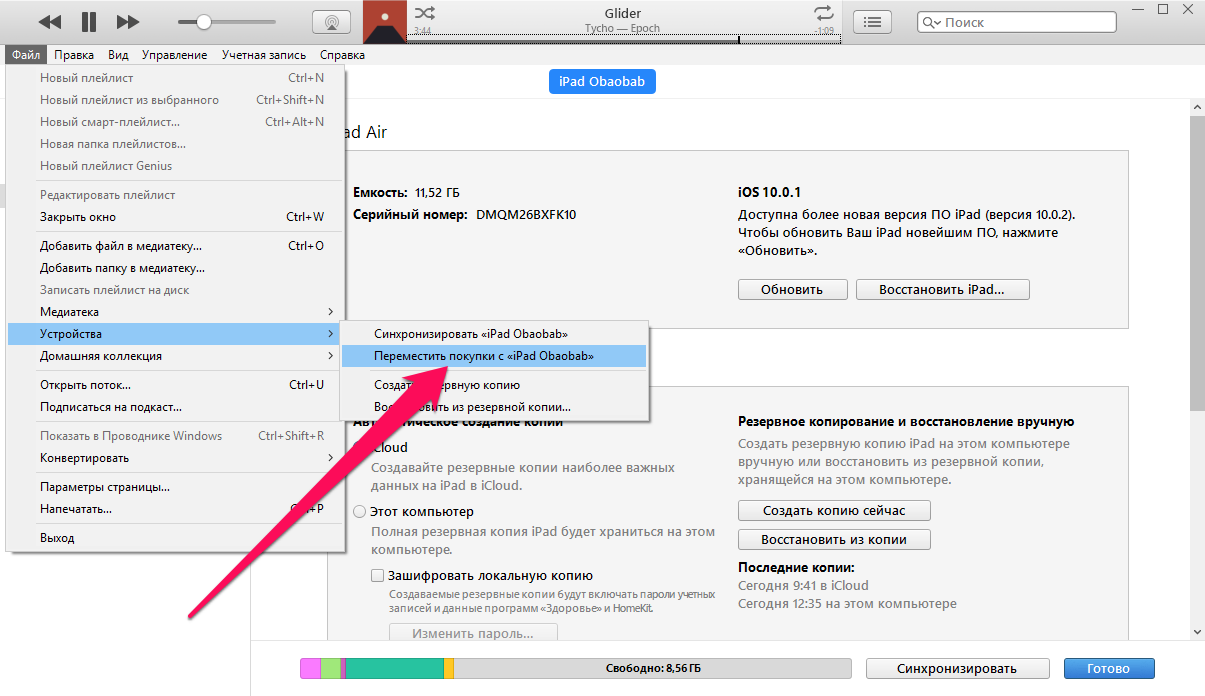
Готово! Полная резервная копия вашего iPhone успешно создана.
Совет! О том как управлять резервной копией и редактировать файлы вы можете прочитать здесь.
Теперь необходимо поработать с iPhone, а именно — сбросить все настройки и очистить устройство от загруженного контента. Удалять вручную все фото, видео, контакты и приложения не советуем, да и нужно ли это? В iOS встроена отличная функция автоматического сброса, которая призвана помочь нам именно в такой ситуации.
Как сбросить все данные с iPhone
Внимание! Перед сбросом данных обязательно убедитесь в том, что вы создали резервную копию своего iPhone.
Шаг 1. Перейдите в меню «Настройки» → «Основные» → «Сброс».
Шаг 2. Нажмите на кнопку «Стереть контент и настройки». Внимание — для продолжения потребуется ввести пароль на ограничения, конечно, в том случае, если вы его устанавливали.
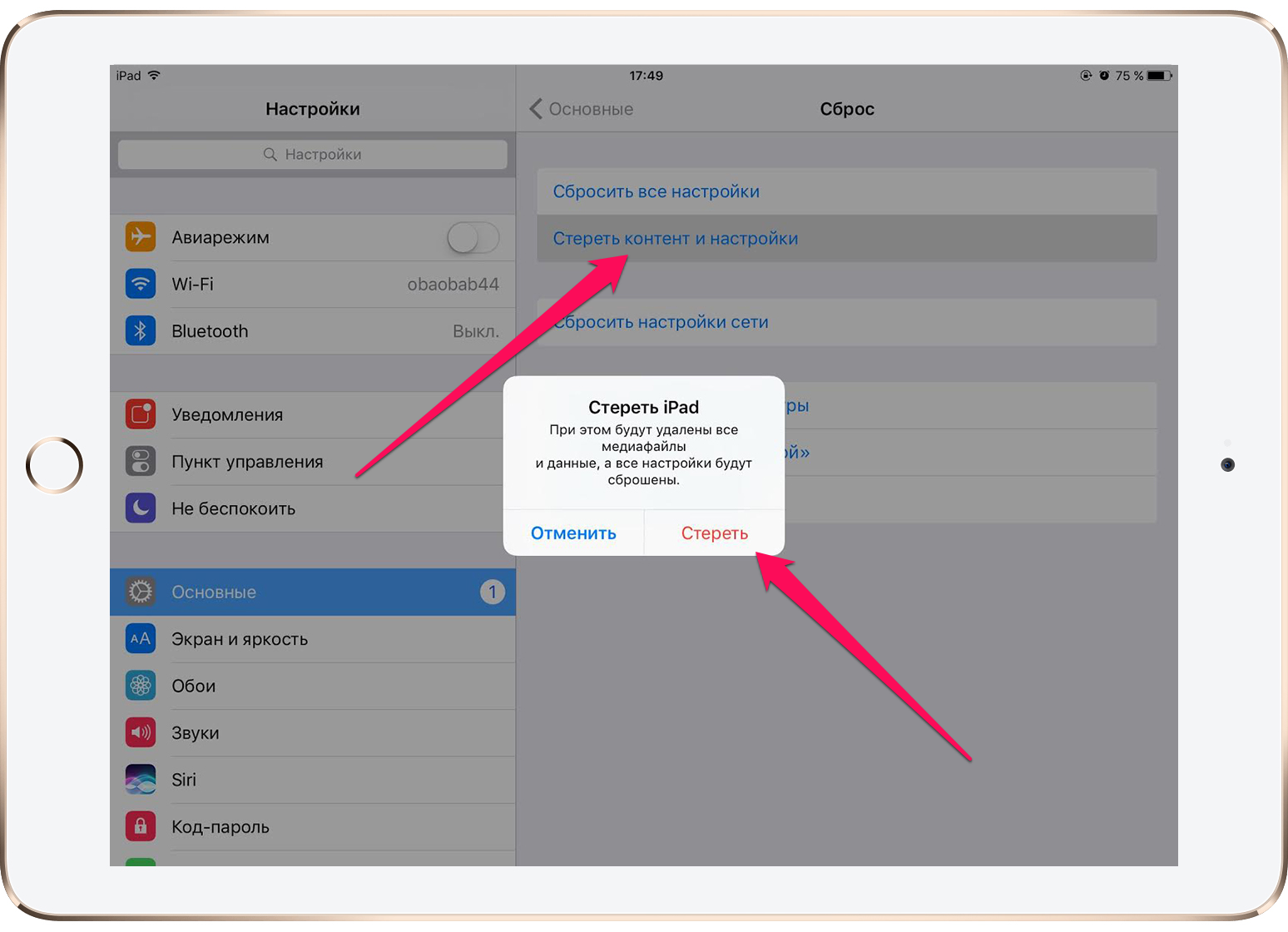
Не лишним будет еще раз предупредить — все данные будут уничтожены! Не забудьте перед сбросом данных с iPhone сделать его резервную копию.
Также не стоит удалять контакты, документы, фотографии, календари и другие данные iCloud в том случае если вы подключены к учетной записи iCloud. В таком случае контент будет удаляться не только с данного устройства, но и из облачного сервиса Apple, а значит и со всех других ваших устройств, связанных одной учетной записью iCloud. Чтобы такого казуса не произошло, лучше сразу выйдите из iCloud со своего iPhone, перейдя в меню «Настройки» → «iCloud» → «Удалить учетную запись».
Некоторым пользователям может понадобиться отвязка iPhone от Support Profile, но в странах СНГ это не очень актуально на данный момент, так как Apple Store у нас еще не открыт. Однако если вы хотите полностью распрощаться со старым устройством, вы можете прочитать про данный процесс в этой инструкции.
Ну вот, собственно, и все. Осталось лишь извлечь SIM-карту из телефона, хорошенько надраить экран вашего iPhone тряпочкой, сложить документы и имеющиеся аксессуары в коробочку и ехать продавать.
Источник
4 необходимых действия перед продажей твоего iPhone
1. Удали личные данные
Запомни: не нужно удалять информацию вручную, так как в этом случае она исчезнет не только с iPhone, но и с серверов iCloud, что приведёт к безвозвратной потере данных. Для начала создай резервную копию данных на iPhone и выйди из iCloud, iTunes Store и App Store. Чтобы это сделать на телефоне с iOS 10.3 и новее, зайди в «Настройки» и нажми «Выйти», затем введи пароль для Apple ID и нажми «Выключить». На 10.2 и более старых версиях iOS зайди в «Настройки», затем — в iCloud и нажми «Выйти», затем — ещё раз на эту же кнопку, а потом — на «Удалить с устройства», где устройство — твой iPhone, и введи пароль к твоему Apple ID. После этого зайди в «Настройки» во вкладку iTunes Store и Apple Store, затем — в Apple ID и нажми «Выйти».
Теперь открой «Настройки» и перейди во вкладку «Основные». Там ты найдёшь вкладку «Сброс», где есть пункт «Стереть контент и настройки». Введи пароль и нажми «Стереть с устройства», где устройство — твой iPhone. Также, если ты включил функцию поиска устройства, при сбросе нужно будет ввести идентификатор Apple ID и пароль.
Всё, после этого твой iPhone будет очищен от всего стороннего контента, и останется только тот, который был предустановлен на заводе.
2. Замени изношенные детали
Мы имеем в виду не только внешние, такие как поцарапанная задняя крышка, треснутое стекло, но и то, что влияет на общую работоспособность. На сегодняшний день комплектующие для iPhone производятся в больших количествах, и найти подходящую часть даже для 3GS будет несложно. Естественно, речь идёт о качественных репликах, которые сделаны либо на том же заводе, где собираются оригинальные iPhone, либо другим производителем, но с таким же высоким уровнем исполнения.
Мы не рекомендуем самостоятельно заниматься лечением своего смартфона. В отличие от старых кнопочных телефонов, iPhone имеет тонкую душевную организацию, и одно неверное движение может привести к фатальным последствиям. Например, замена «уставшего» аккумулятора: чтобы до него добраться, нужно снимать экран. Риск того, что ты случайно повредишь один из шлейфов, очень велик. В итоге ремонт потребует еще больших вложений, поэтому стоит хорошенько подумать, прежде чем заниматься техноврачеванием.
Но прежде чем реставрировать iPhone, оцени целесообразность данного ремонта. Если ты, к примеру, хочешь продать свой iPhone 7 за 12 тысяч (средняя стоимость по Москве за б/у модель на «Авито»), а замена покрытого паутинкой экрана обойдётся в 1,5 тысячи, то это логичное действие. Таким образом ты сделаешь телефон внешне более привлекательным и работоспособным, а у потенциального покупателя будет меньше шансов сторговаться.
3. Проверь на работоспособность
О некоторых проблемах телефона можно просто не догадываться, ведь ты не пользуешься теми функциями или думаешь, что данный баг просто особенность модели. А более дотошный покупатель обнаружит это при покупке или после неё и может потребовать возврата средств. Нужна тебе такая потеря времени и денег?
Поэтому перед продажей стоит сделать проверку iPhone на работоспособность всех его компонентов. К примеру, есть такая программа TestM, которая позволяет увидеть, что сломано в iPhone. В программе доступен быстрый и полный тест, и лучше всего сделать второй. В нём проверяются экран, динамики, микрофоны, все датчики, сетевые интерфейсы, аппаратные клавиши, камеры, зарядное устройство, вибромотор и другие компоненты.
Это или другое подобное приложение поможет выявить проблемы твоего телефона и устранить их. А если проблемы неисправимые или их устранение будет стоить слишком дорого, ты можешь сдать свой старый iPhone в Trade-in.
4. Оцени целесообразность замены
Так, например, разница между десятой и одиннадцатой версией не такая уж и большая. Да, добавилась ещё одна камера, но спроси себя, часто ли ты пользуешься фото- или видеосъемкой? Да и тройная камера установлена только в моделях Pro и Pro Max, тогда как в обычной одиннадцатой их две, как в X и XS.
Конечно, если у тебя «четверка» с маленьким 3,5-дюймовым экраном, небольшим разрешением и слабым на сегодняшний день железом, то покупка стоит того. Кстати, в отличие от того же X, в новом iPhone 11 появилась технология eSIM — электронная сим-карта. Теперь тебе не придётся доставать одну симку и вставлять другую, когда в этом появляется необходимость, — достаточно сменить оператора в iOS. Пока что данная функция не работает в России, но на эту технологию, по крайней мере, уже сняли запрет в нашей стране и обещают внедрить её в ближайшее время.
Если сравнить iPhone 11 и iPhone XS, то новая модель практически во всём обходит предыдущую, исключая только разрешение экрана, которое стало пониже. В остальном же она и мощнее, и снимает лучше, и батарею держит дольше. А по цене, если сравнивать модели на iPhonePiter, одиннадцатая версия даже дешевле на четыре тысячи.
Источник









